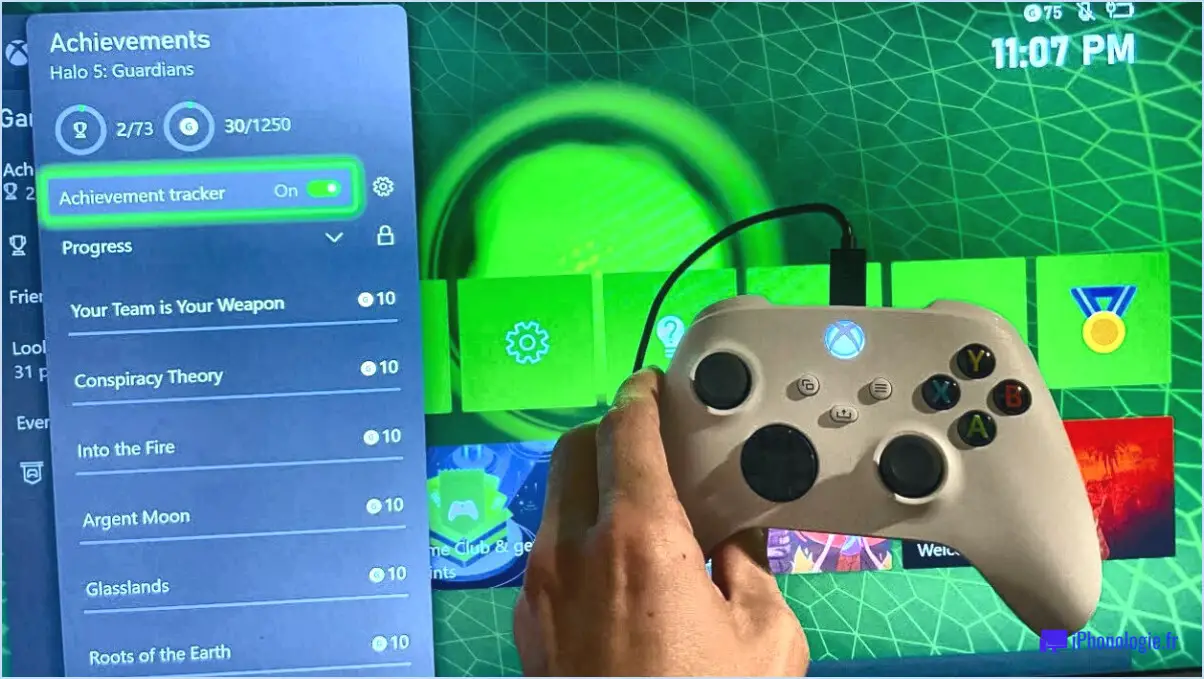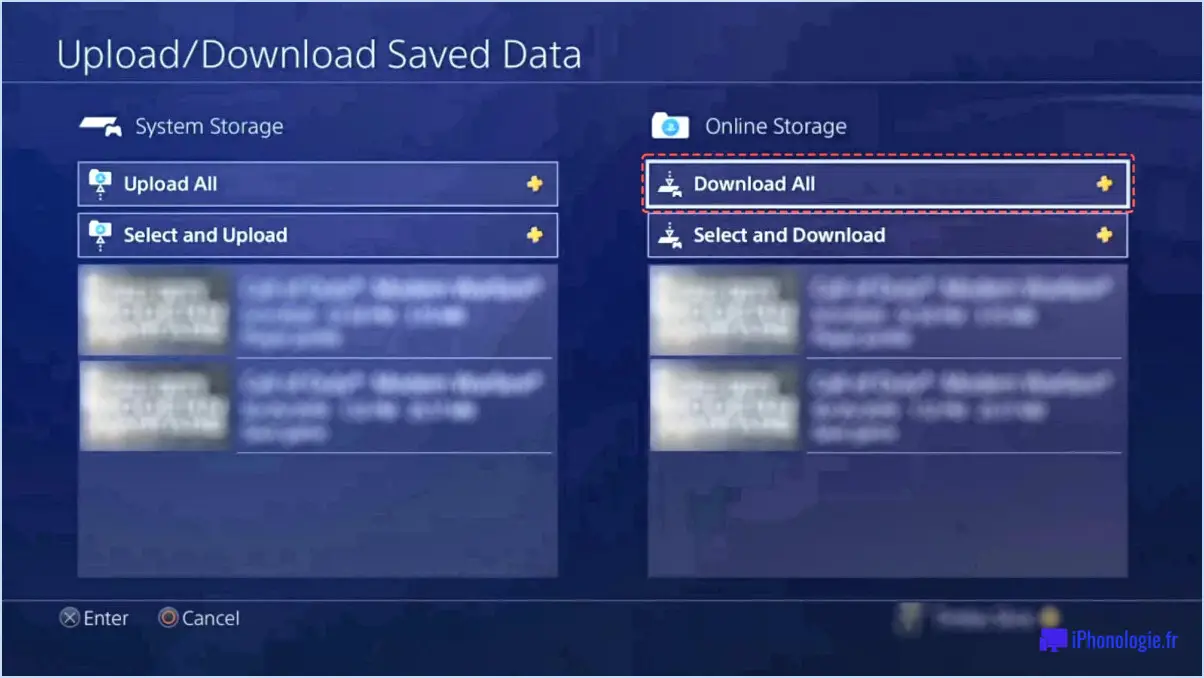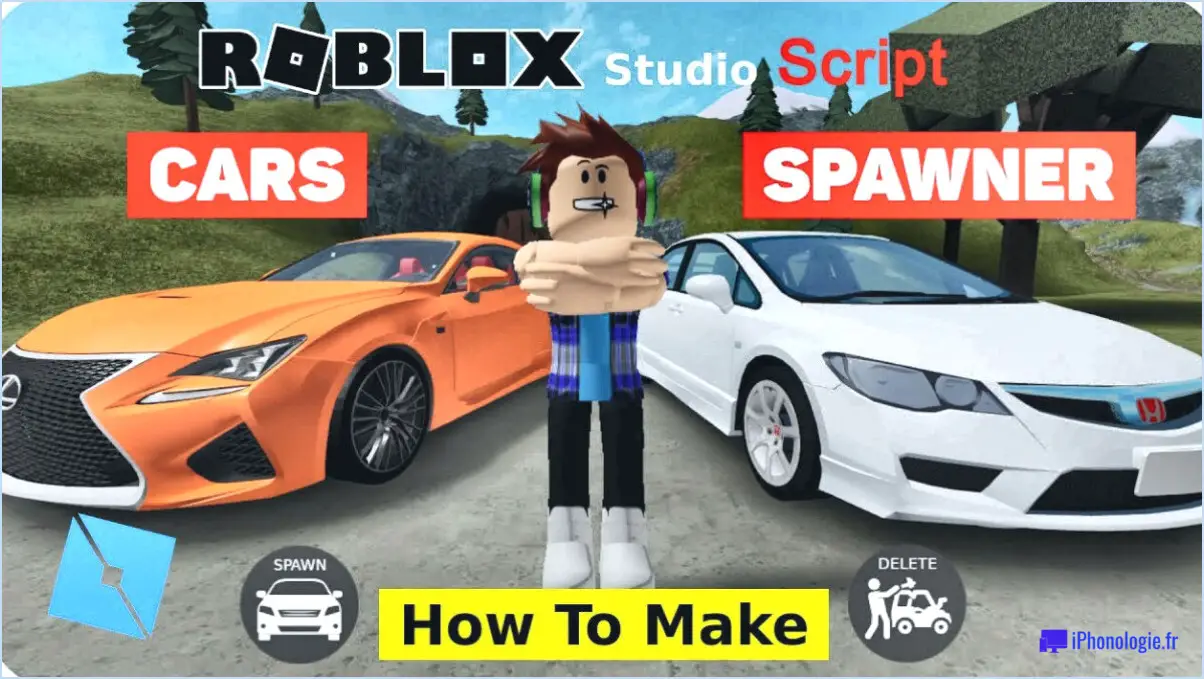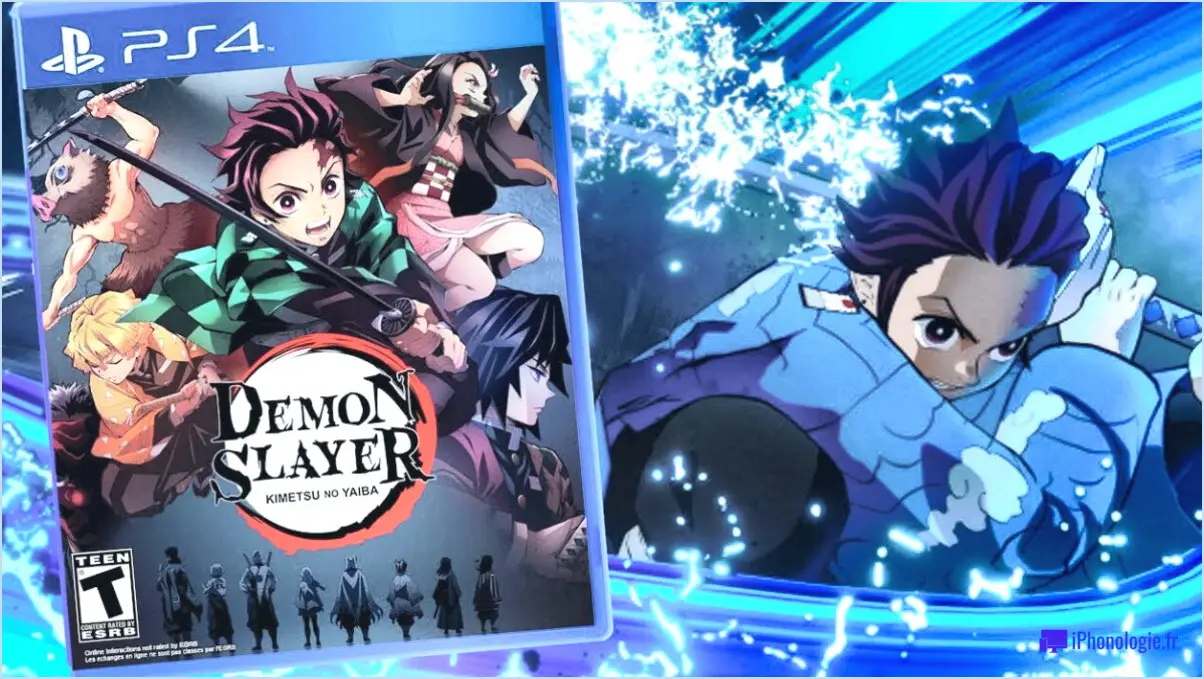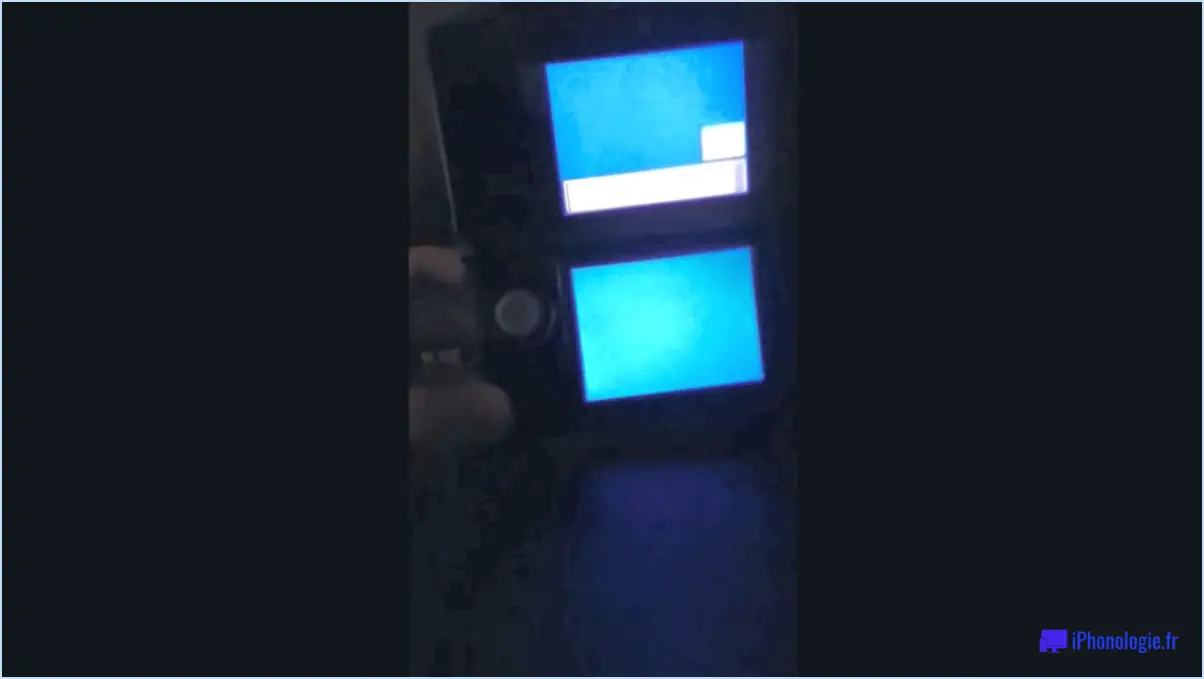Comment transférer des jeux de la ps4 vers un disque dur externe?

Transférer les jeux de votre PS4 vers un disque dur externe est un excellent moyen de libérer de l'espace sur le disque dur interne de votre console. Cependant, il y a quelques points que vous devez garder à l'esprit avant de commencer le processus de transfert.
Tout d'abord, vous devez vous assurer que votre disque dur externe remplit les conditions requises pour être utilisé avec votre PS4. Le disque dur doit être de type USB 3.0 ou supérieur, et avoir une capacité de stockage d'au moins 250 Go et de 8 To maximum.
Une fois que vous disposez d'un disque dur externe compatible, l'étape suivante consiste à le formater en tant que périphérique de stockage pour votre PS4. Pour ce faire, connectez le disque dur à votre PS4 et accédez au menu Paramètres. Sélectionnez ensuite Appareils, puis Périphériques de stockage USB et choisissez le disque dur externe. Sélectionnez Formater en tant que stockage étendu et suivez les instructions à l'écran.
Une fois le disque dur externe formaté, vous pouvez commencer à transférer les jeux du disque dur interne de votre PS4 vers le disque dur externe. Pour ce faire, accédez à l'écran d'accueil de votre PS4 et sélectionnez Paramètres. Sélectionnez ensuite Stockage, puis Stockage système et enfin Applications. Sélectionnez le jeu que vous souhaitez transférer, appuyez sur le bouton Options de votre manette, puis sélectionnez Déplacer vers le stockage étendu.
Vous pouvez également définir votre disque dur externe comme emplacement de stockage par défaut pour les nouveaux téléchargements de jeux. Pour ce faire, accédez à Paramètres, puis à Stockage, puis à Stockage étendu. Sélectionnez Emplacement d'installation de l'application et choisissez Stockage étendu.
Il est important de noter que tous les jeux ne peuvent pas être transférés sur un disque dur externe. Certains jeux, en particulier ceux qui comportent des éléments en ligne, peuvent nécessiter que vous les conserviez sur le disque dur interne de votre PS4. En outre, certains jeux peuvent avoir des données de sauvegarde spécifiques qui ne peuvent pas être transférées sur un disque dur externe.
En conclusion, le transfert des jeux de votre PS4 vers un disque dur externe est un excellent moyen de libérer de l'espace sur le disque dur interne de votre console. Assurez-vous simplement d'avoir un disque dur externe compatible, formatez-le en tant que périphérique de stockage pour votre PS4 et suivez les instructions à l'écran pour transférer vos jeux.
Peut-on installer des jeux sur un disque dur externe PS4?
Oui, vous pouvez installer des jeux sur un disque dur externe pour votre PS4. C'est un excellent moyen d'étendre votre capacité de stockage et de conserver vos jeux préférés sans craindre de manquer d'espace. Il vous suffit de brancher le disque dur externe sur l'un des ports USB de votre console et de suivre les instructions à l'écran. Toutefois, n'oubliez pas que le disque dur externe doit être formaté en FAT32 pour que la PS4 le reconnaisse. S'il n'est pas formaté de cette manière, vous devrez le reformater avant de pouvoir l'utiliser pour stocker vos jeux.
Il est important de noter que tous les disques durs externes ne sont pas compatibles avec la PS4, alors assurez-vous de vérifier les spécifications du fabricant avant de faire un achat. En outre, certains jeux peuvent avoir des limitations quant à l'endroit où ils peuvent être installés, vérifiez donc les instructions du jeu ou le manuel de l'utilisateur pour plus d'informations.
En résumé, installer des jeux sur un disque dur externe pour votre PS4 est possible et peut constituer un moyen pratique d'étendre votre stockage. Pensez simplement à formater le disque en FAT32 et à vérifier la compatibilité avant de procéder à l'achat.
Comment convertir un disque PS4 en numérique?
La conversion d'un disque PS4 en version numérique se fait en deux étapes. Tout d'abord, vous devez installer le jeu du disque sur votre PS4. Voici comment procéder :
- Insérez le disque de jeu PS4 dans votre console.
- Sélectionnez l'icône du jeu sur l'écran d'accueil et appuyez sur le bouton des options de votre manette.
- Sélectionnez "Supprimer" pour supprimer les données d'installation du disque de votre console.
- Attendez que le jeu se désinstalle, puis sélectionnez "Installer" pour le réinstaller à partir du disque sur votre console.
Une fois le jeu installé sur votre PS4, vous pouvez l'acheter et le télécharger en version numérique sur le PlayStation Store. Voici comment procéder :
- Rendez-vous sur le PlayStation Store et recherchez le jeu que vous souhaitez acheter.
- Sélectionnez le jeu et choisissez "Ajouter au panier".
- Passez à la caisse et terminez l'achat.
- Une fois l'achat terminé, le jeu commencera à être téléchargé sur votre console.
Une fois le téléchargement terminé, vous pouvez jouer au jeu sans le disque. Gardez à l'esprit que vous devrez conserver le disque à des fins de vérification si vous souhaitez continuer à jouer au jeu sur une autre console PS4.
Comment transférer des jeux d'un Seagate à un autre?
Pour transférer des jeux d'un Seagate à un autre, vous devrez utiliser un câble USB. Connectez les deux Seagate ensemble à l'aide du câble USB et ouvrez l'explorateur de fichiers sur votre ordinateur. Localisez les jeux que vous souhaitez transférer et faites-les glisser d'un Seagate à l'autre. Une fois les jeux transférés, déconnectez les deux Seagate et c'est parti ! N'oubliez pas que la vitesse de transfert dépend de la taille des fichiers et de la vitesse de votre câble USB.
Impossible de sauvegarder le disque dur externe de la PS4?
Oui, il est possible de sauvegarder votre disque dur externe PS4. Pour ce faire, vous devez connecter le disque dur externe à votre ordinateur et copier les fichiers du disque sur votre ordinateur. Une fois les fichiers copiés, vous pouvez les supprimer du disque dur externe. Vous pouvez ainsi libérer de l'espace sur votre disque dur externe PS4 et disposer d'une copie de sauvegarde de vos fichiers importants. C'est une bonne pratique de sauvegarder vos données régulièrement pour éviter toute perte de données en cas d'événement inattendu.
Puis-je étendre le stockage de la PS4?
Absolument ! Si vous manquez d'espace de stockage sur votre PlayStation 4, ne vous inquiétez pas. La PS4 est équipée d'un port USB 3.0 à l'avant de la console qui vous permet de connecter un disque dur externe. Vous disposerez ainsi d'un espace de stockage supplémentaire pour télécharger et installer davantage de jeux, de films et d'autres médias.
Pour étendre l'espace de stockage de votre PS4, vous pouvez suivre les étapes suivantes :
- Achetez un disque dur externe compatible avec votre PS4.
- Connectez le disque dur externe à votre PS4 à l'aide du port USB 3.0 situé à l'avant de la console.
- Allez dans "Paramètres" puis "Périphériques" dans le menu de la PS4.
- Sélectionnez "Périphériques de stockage USB" puis "Formater en tant que stockage étendu".
- Suivez les instructions à l'écran pour formater le disque dur externe afin de l'utiliser avec votre PS4.
Une fois ces étapes terminées, votre disque dur externe sera prêt à être utilisé comme espace de stockage supplémentaire pour votre PS4.
Comment déplacer un jeu sur mon disque dur?
Le déplacement d'un jeu vers votre disque dur nécessite un espace de stockage suffisant sur votre ordinateur. Vérifiez que vous disposez d'au moins 10 Go d'espace libre. Une fois cette vérification effectuée, localisez le dossier d'installation du jeu et copiez-le sur votre disque dur. La procédure exacte varie en fonction de la plateforme que vous utilisez. Pour les jeux PC sur Steam ou d'autres plateformes, vous pouvez généralement trouver le dossier d'installation du jeu en cliquant avec le bouton droit de la souris sur le jeu dans votre bibliothèque et en sélectionnant "Propriétés" puis "Fichiers locaux". Pour les jeux sur console, vous devrez peut-être consulter le site web du fabricant ou la documentation d'assistance pour obtenir des instructions spécifiques.
Comment formater le disque dur de ma PS4 sous Windows 10?
Le formatage du disque dur de votre PS4 sous Windows 10 peut se faire de plusieurs manières. Voici deux options :
- Utilisez l'option Format dans l'explorateur de fichiers :
a. Connectez votre disque dur PS4 à votre ordinateur Windows 10.
b. Ouvrez l'explorateur de fichiers et localisez le disque dur de la PS4.
c. Cliquez avec le bouton droit de la souris sur le disque dur et sélectionnez "Formater".
d. Choisissez le système de fichiers et la taille de l'unité d'allocation.
e. Cliquez sur "Start" pour lancer le processus de formatage.
- Utilisez l'outil de formatage PS4 intégré :
a. Connectez votre disque dur PS4 à votre ordinateur Windows 10.
b. Téléchargez et installez l'outil de formatage PS4 à partir du site officiel de PlayStation.
c. Ouvrez l'outil et sélectionnez le disque dur de la PS4.
d. Choisissez les options de formatage.
e. Cliquez sur "Format" pour lancer le processus.
Il est important de noter que le formatage du disque dur de votre PS4 effacera toutes les données qu'il contient ; veillez donc à sauvegarder tous les fichiers importants avant de procéder.
Comment puis-je déplacer mon stockage d'un disque dur à un autre?
Le déplacement de votre stockage d'un disque dur à un autre peut être réalisé par plusieurs méthodes. Toutefois, l'approche la plus simple consiste à utiliser un programme tel que Clonezilla. Ce programme peut cloner l'ensemble de votre disque dur, y compris votre système d'exploitation, sur le nouveau disque. Voici les étapes à suivre :
- Téléchargez et installez Clonezilla sur une clé USB ou un CD.
- Démarrez votre ordinateur à partir de la clé USB ou du CD.
- Sélectionnez l'option de clonage de votre disque dur et choisissez les lecteurs source et destination.
- Attendez que le processus de clonage soit terminé.
Après le processus, votre nouveau disque dur contiendra toutes les données et le système d'exploitation de votre ancien disque dur.